亲爱的电脑好友,你是否也有过这样的经历:某个软件占用了太多内存,或者你发现它已经不再是你生活中不可或缺的那一位了?比如,Skype,这个曾经风靡一时的通讯软件,现在可能已经藏在了你的电脑深处,默默无闻。今天,就让我们一起动手,给它来个彻底的卸载吧!
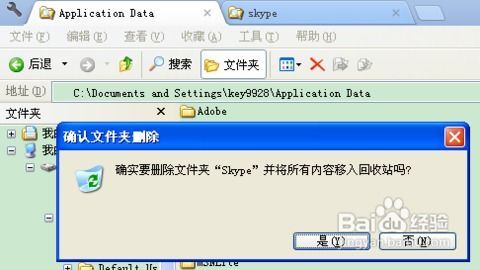
Skype,这个名字对于很多人来说,是青春的记忆,是远隔千里的亲情、友情和爱情的桥梁。它让我们可以通过视频通话,看到远方的亲人朋友,仿佛他们就在我们身边。随着微信、QQ等社交软件的崛起,Skype的江湖地位逐渐被边缘化。现在,它可能只是你电脑里的一角,静静地躺在那里,等待着被清理的一天。
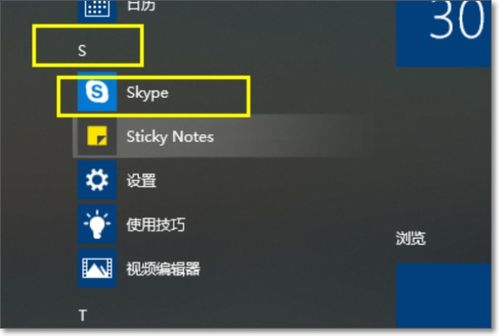
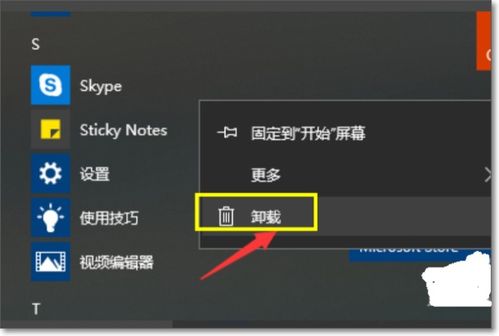
打开电脑,点击左下角的“开始”按钮,然后找到并点击“控制面板”。在控制面板中,找到并点击“程序”或“程序和功能”选项。在列表中找到Skype程序,右键点击它,然后选择“卸载”。按照屏幕上的提示完成卸载过程。
点击Windows开始菜单,在搜索框中输入“Skype”,在搜索结果中找到Skype程序,鼠标右键点击它,然后从弹出的菜单中选择“卸载”。按照屏幕上的提示完成卸载过程。
Windows 10用户还可以通过Windows设置来卸载Skype。点击Windows开始菜单,然后点击设置齿轮图标。在设置菜单中,选择“应用”。在左侧导航栏中,选择“应用和功能”。在右侧的应用列表中找到Skype,点击它。点击右侧的“卸载”按钮,按照屏幕上的提示完成卸载过程。
- 打开Finder,在Finder窗口中,找到并打开“应用程序”文件夹。在应用程序文件夹中找到Skype,然后双击它。将Skype图标拖动到右侧的废纸篓。右键点击桌面上的废纸篓,然后在弹出的菜单中选择“清空废纸篓”。系统会弹出一个确认对话框,询问你是否确定要删除这些文件,点击“是”,然后等待删除过程完成。
在卸载Skype之前,请确保你已经备份了所有重要的聊天记录和联系人信息。虽然Skype卸载后,这些数据不会立即消失,但为了以防万一,最好还是提前做好备份。
卸载Skype后,可能会有一些残留文件留在电脑中。你可以使用第三方软件,如CCleaner等,来清理这些残留文件。
卸载Skype后,你的电脑可能会释放出一些磁盘空间。你可以进行一次磁盘清理,以释放更多空间。
亲爱的电脑好友,现在你已经学会了如何卸载Skype,是不是感觉轻松了许多?让我们一起告别这个曾经陪伴我们的软件,迎接更加美好的未来吧!